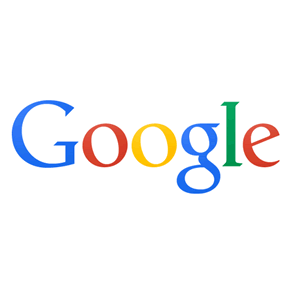2014年の4月にWindowsXPがついにおさらばですね。みはら(@masashi_385)の職場でもコンピュータの更新が真っ最中で、みはらの使っているコンピュータも、無事にWindows7に更新されました。
それに伴って、Word・ExcelなどのOfficeも2003から2010へと移行し、これまでのUIとの違いにかなり戸惑っております。まぁ、2週間もすればなれるんでしょうけど… このUIの違いよりも困ったことがあります。これです。
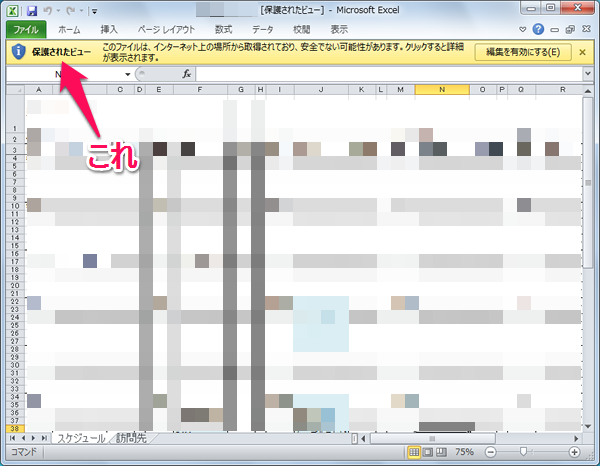
ネットワークドライブにあるファイルを開くたびに、この「保護されたビュー」のメッセージがでて、毎度毎度「×」をクリックするのが面倒でたまりません。年に数回しかネットワークドライブのファイルを使わないという方であれば、大した問題ではないのでしょうけれども、常にネットワークドライブを使うような環境の方はかなり面倒でしかたがないと思います。
「保護されたビュー」を表示させない設定
では、このやっかいな「保護されたビュー」を表示させないように設定をします。
- Excelのオプションを開きます
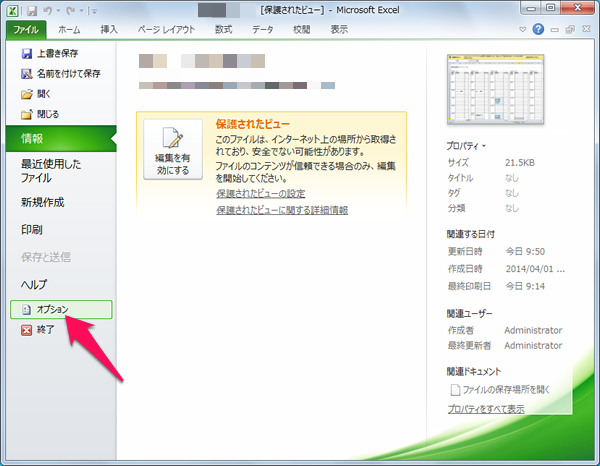
- セキュリティセンターの【セキュリティセンターの設定】を開きます
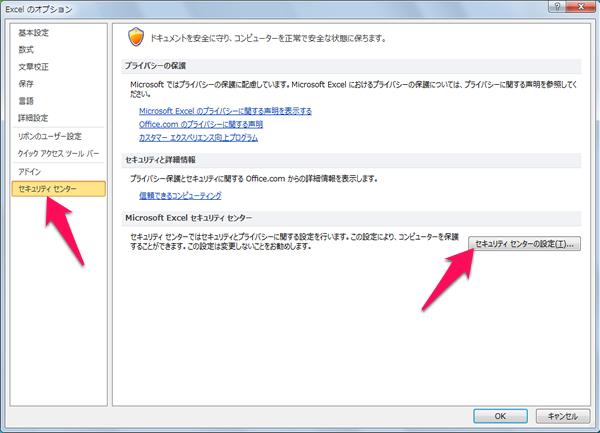
- 【インターネットから取得したファイルに対して、保護されたビューを有効にする】【安全でない可能性のある場所のファイルに対して、保護されたビューを有効にする】のチェックを外します
※ネットワークドライブの状況によって変更してください
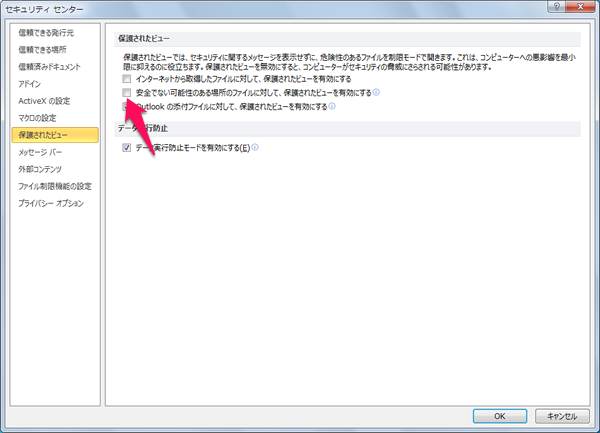
これで、あの厄介な「保護されたビュー」は出てこなくなります。
※追記
Excel 2010だけでなくて、Wordでも「保護されたビュー」は出るんですね… Wordはほとんど使わないんで、気づきませんでした。